解决多组数据的折线图显示太密太乱的方法
作者:E图表述来源:部落窝教育发布时间:2021-01-07 16:34:28点击:30735
编按:折线图是最常用的统计图表之一,但是有多组数据的折线图常常是一种视觉灾难,线条太密太乱难以查看和比较数据。面对这样的问题,我们该怎么办呢?利用控件做动态折线图,所有问题迎刃而解。动态折线图不但避免密集凌乱,而且可以任意指定某组数据作为参考比较其他数据。现在只需要你会这4个步骤……
“折线图”是同学们都知道的图表,在实际工作中,这种图表类型用得很多。就像用IF函数处理数据一样频繁,基本上每次做图表的时候都会用到“折线图”。因此,作者E图表述相信,大家在用的时候,肯定遇到过下面的这种情况:
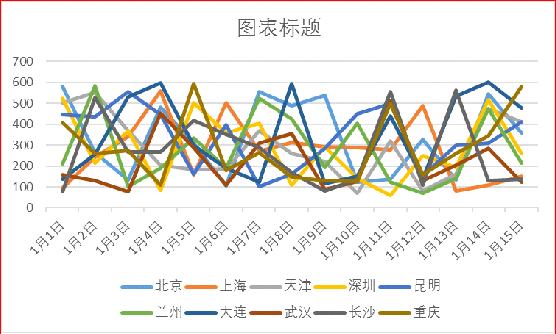
线条太密,彼此穿插叠加,好比一团乱麻,无法查看和比较。
以上数据是模拟数据,但是即便用了实际的数据,估计也就是“乱得好看点儿”而已,况且我们还只是模拟了10个系列而已。
那么,这团“乱麻”要怎么处理?下面作者就给大家一把“快刀”理清一下吧!
开始正文之前,我们先来感受一下成品带来不同之处,给同学们带来一下学习的热情吧。
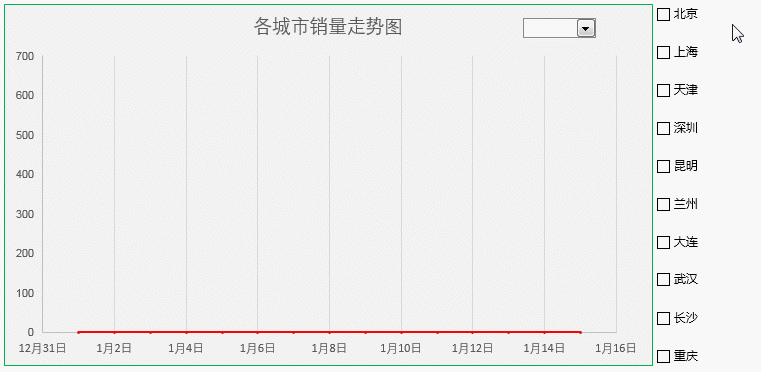
这个成品有两个显著改变:
第一,不再是乱麻了,可以根据需要动态控制各组折线
第二,可以任意把某条折线高亮加粗显示作为参考,用于比较其他折线
下面就一起看看这个图表是如何做出来的吧。
首先我们先来看一组模拟数据,如下:
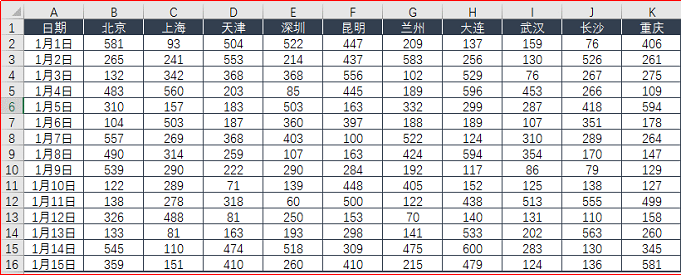
这就是一组常规的二维数据表,我们在选择A1:K16单元格区域后,如果直接插入折线图就还是那个“乱麻图表”。所以,我们不能这样做,而是需要做出另外一组数据,作为图表数据源。
步骤1:首先创建表单控件
在工具栏——开发工具中,选择表单控件中的“复选框”控件,插入到表格区域。(如果你的工具栏中没有“开发工具”,那么就从“选项”中调出来。)
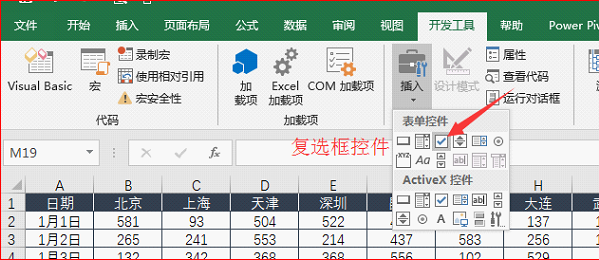
然后分别按照城市名称,将控件的显示文字修改成对应的每个城市名称,如下图所示:
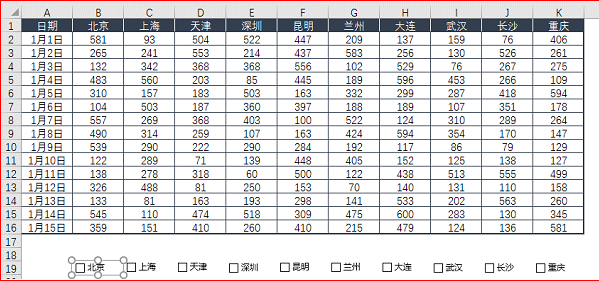
步骤2:设置控件的单元格链接
以“控件:北京”为例,对控件点击鼠标右键,在弹出的菜单中选择“设置控件格式”。
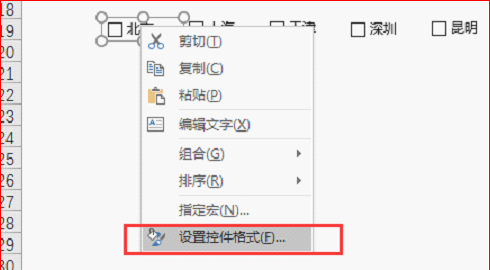
在弹出的“设置控件格式”窗口中的“控制”选项下,在“单元格链接”中输入B17单元格(默认情况下是绝对引用的),如下:

依次类推,在剩余的9个复选框控件的“单元格链接”中,分别对应填入C17、D17、E17、……、K17。
这一步操作为我们实现了控件与图表之间的动态化联系:当我们用鼠标左键去“勾选”控件时,就会发现B17单元格出现了“TRUE,”“取消勾选”的时候,B17单元格出现了“FALSE”。
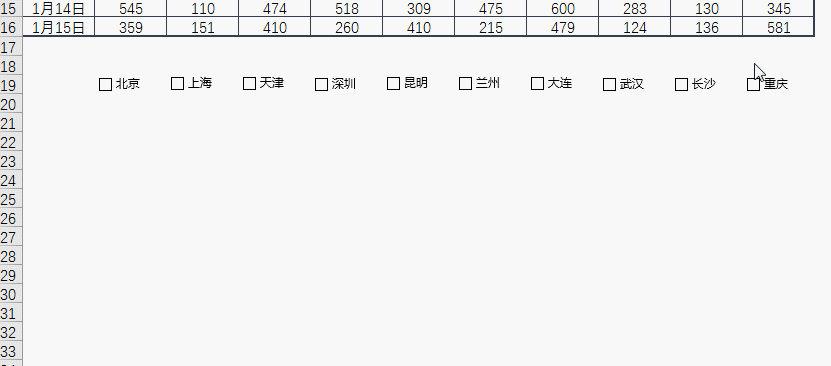
步骤3:制作图表数据源
使用控件在单元格中,标记了“TRUE或者FALSE”,我们在本案例中可以理解为,显示TRUE则图表显示此城市的数据,显示FALSE就不显示此城市的数据。TRUE显示FALSE不显示,这和IF函数的使用原理一致!所以下面我们的图表数据源就是根据这些TRUE和FALSE来使用IF函数制作。
在单元格B21输入函数:=IF(B$17=TRUE,B1,NA()),双击填充柄填充单元格区域至B列最后一格,即完成B21:B36的填充,再右拉填充柄填充B21:K36区域,得到下面的图表数据源:
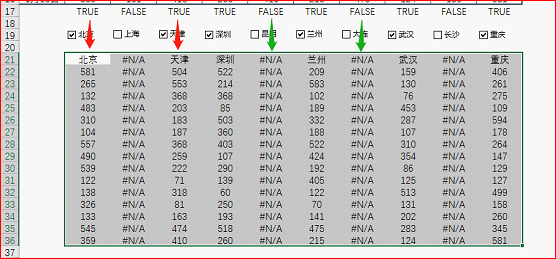
大家可以看出TRUE对应的列就是有值的,FALSE对应的列就是没有值的#N/A。这里的#N/A值在图表中是不显示的,可以起到隐藏不需要数值的作用。
图表这时还缺时间轴,在A21单元格输入公式:=A1,下拉填充至A36单元格,至此完整的“图表数据源”就设定好了,如下:
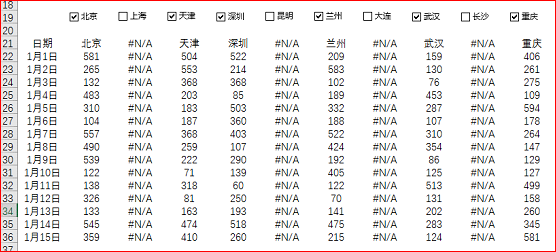
步骤4:制作图表并美化设计
选中A21:K36单元格区域,在工具栏——插入——图表中,选择“带平滑线和数据标记的散点图”。

在做以时间为横轴的二维表数据时,笔者都喜欢使用这个类型的图表,主要是曲线比折线更加美观。
逐一使用控件,单独的显示每个城市的销售曲线,然后选中系列,设置标记点大小为1,线粗为0.5,如下:

当同学们都设置好,就可以用控件去操作得到当前需要显示的内容了。
步骤5:多想一步,也许就可以得到领导的认可
最初的教程分享就到上一步就结束了,但是还可以多做一个控件,让图表可以以某个城市作为参考并高亮显示。
首先复制原数据源B1:K1单元格区域,然后在M21单元格,点击鼠标右键——选择性粘贴——转置粘贴为纵向排布的数据列。
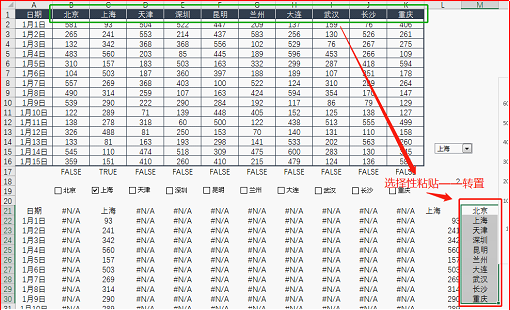
插入表单控件——组合框,如下:
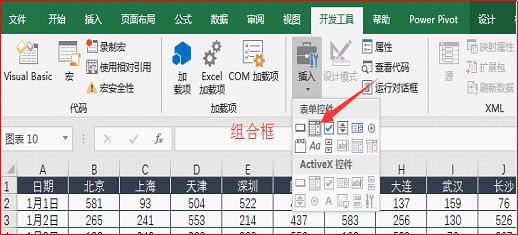
按如下设置控件的“控制属性”。
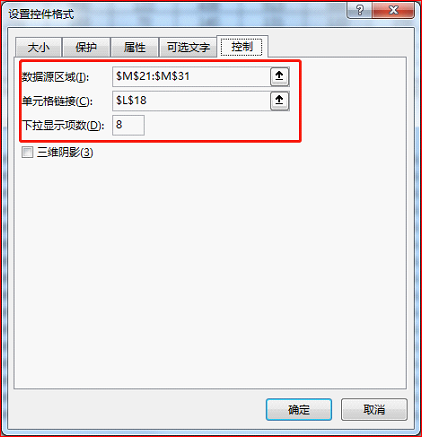
在单元格L21输入函数:=OFFSET($A$1,ROW(L1)-1,$L$18,1,1),下拉填充至L36单元格。这样就可以根据L18单元格的控件控制值,引出对应的数据列内容。

再选择图表区,单击鼠标右键弹出菜单,选择“选择数据”功能,按照下面的引用,添加一个新的系列。
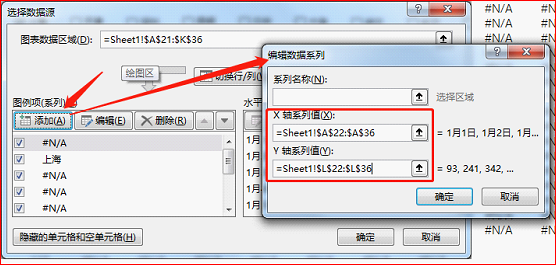
及此,我们的图表就做完了,加上图表的底色,改变字体字号,再把那些控件选中后排布到图表周围,就可以得到我们最初的那个图表成品图的效果。
【编后语】
对于多系列的图表,为了不显得散乱,控件的使用是必不可少的,与其做的时候现学,不如提前学会用法与思路,你的努力一定会有好的收获。
本文配套的练习课件请加入QQ群:902294808下载。
做Excel高手,快速提升工作效率,部落窝教育《一周Excel直通车》视频和《Excel极速贯通班》直播课全心为你!
扫下方二维码关注公众号,可随时随地学习Excel:
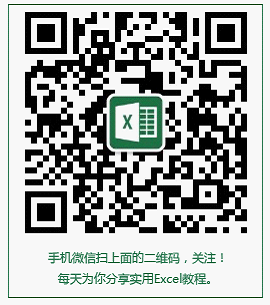
相关推荐:
Excel教程:预测数据走势必会技巧:为excel图表添加趋势线!
职场图表:用excel做一张更“懂”领导心思的图表
职场图表:一张图表搞定数据对比、走势和比例贡献,就是这么牛!
版权申明:
文本作者E图表述;同时部落窝教育享有专有使用权。若需转载请联系部落窝教育。
